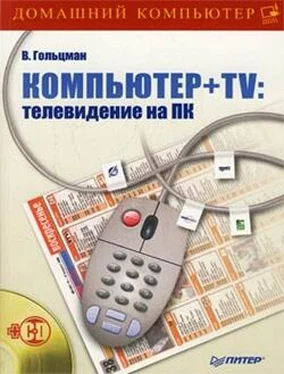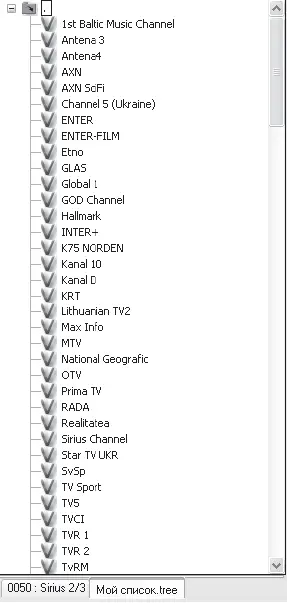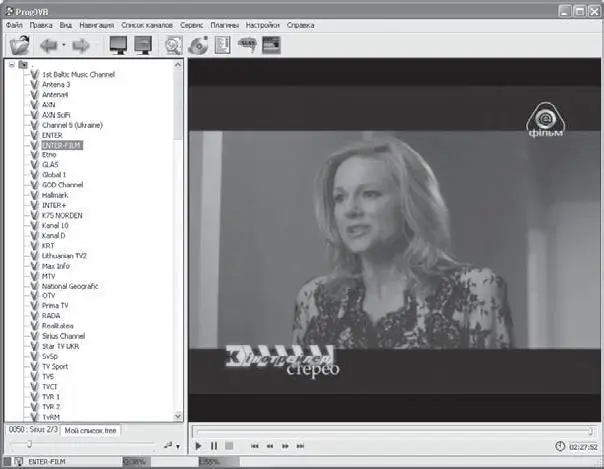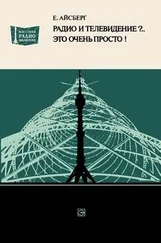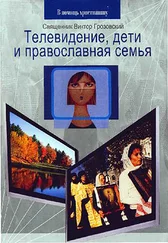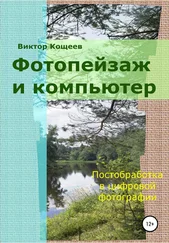Выйти из данного окна можно, нажав кнопку OK. Для завершения процесса формирования списка следует нажать кнопку OKв окне Свойства списка каналов.
В левой части окна программы появился новый список, содержащий всего один каталог (если пользователь отказался от группировки, каталог не будет иметь названия), в котором собраны отфильтрованные каналы (рис. 5.43).
В данном списке представлены все телевизионные каналы спутника Sirius, отсортированные в алфавитном порядке. В конце списка находится группа закрытых каналов, просмотр которых запрещен. Поскольку пользы от них нет, то будет разумно удалить указанные каналы.
Для удаления канала нужно выделите его, щелкнуть на его названии правой кнопкой мыши и в открывшемся контекстном меню выбрать пункт Удалитьили воспользоваться сочетанием клавиш Ctrl+Delete.
Представим, нужно удалить группу каналов. Удалять каждый канал отдельно может быть довольно хлопотно. Лучше, удерживая нажатой клавишу Ctrl, с помощью щелчков кнопки мыши выделить каналы для удаления и убрать их из списка, выполнив соответствующую команду.
Чтобы удалить большую группу каналов, можно поступить еще проще. Удерживая нажатой клавишу Shift, нужно щелкнуть кнопкой мыши на первом и последнем каналах группы, которую следует удалить. Будут выделены все каналы, находящиеся между ними. Таким образом можно легко удалить, например, все платные каналы.

Рис. 5.41.Пример настройки списка каналов

Рис. 5.42.Окно статистики списка каналов
Если понадобится в будущем изменить свойства списка, то следует просто выделить его, щелкнув кнопкой мыши на ярлыке внизу экрана, и выполнить команду меню Список каналов > Свойства– откроется окно Свойства списка каналов, в котором нужно внести необходимые изменения.
После прочтения данного подраздела пользователь научился работать со списками каналов, создавать собственные списки, вносить и удалять каталоги в них, а также перемещать каналы по спискам. С помощью этих несложных действий можно сформировать удобные структуры для хранения каналов пользователя.
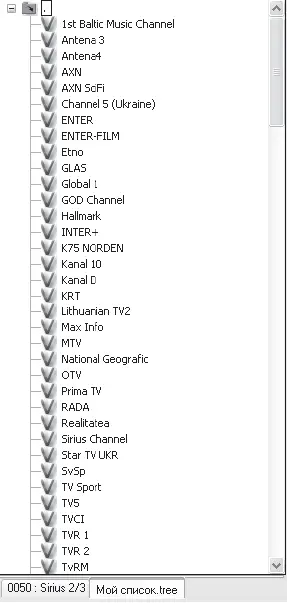
Рис. 5.43.Новый список каналов
Просмотр и запись телеканалов
Списки телеканалов уже были рассмотрены выше, теперь следует узнать, как просматривать каналы в программе ProgDVB. В этом подразделе рассказывается, как изменять свойства отображения видео на экране, а также описываются дополнительные возможности, позволяющие записывать видео на винчестер.
Телепередача воспроизводится в окне программы (рис. 5.44).
Для начала воспроизведения нужно щелкнуть кнопкой мыши на названии канала в списке – изображение появится справа от списка.
Смотреть телепередачу в небольшом окне не так удобно, как в полноэкранном режиме. Поэтому многие пользователи обычно смотрят видео, развернув окно программы на весь экран. Чтобы перейти в полноэкранный режим просмотра, нужно дважды щелкнуть кнопкой мыши на изображении или нажать кнопку

на панели инструментов.
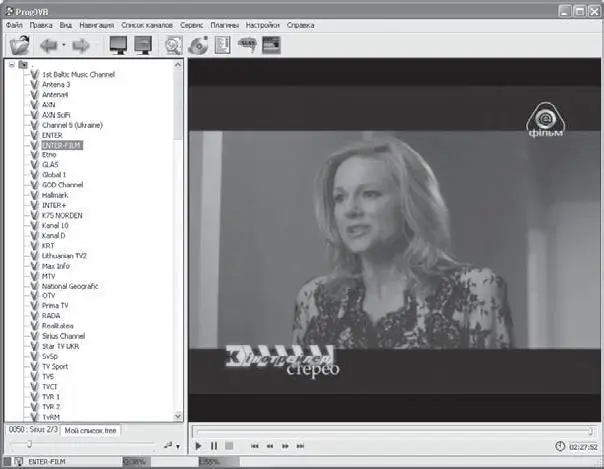
Рис. 5.44.Воспроизведение видео в программе ProgDVB
Чтобы вернуться из полноэкранного режима, нужно дважды щелкнуть кнопкой мыши на экране или вызвать щелчком правой кнопки мыши контекстное меню, в котором выбрать пункт Обычный режим.
Если не нужно разворачивать изображение на весь экран, а требуется просто избавиться от дополнительных панелей, оставив только окно видео, то следует нажать кнопку

находящуюся на панели инструментов в верхней части окна программы. Вернуться к обычному режиму просмотра можно так же, как и при выходе из полноэкранного режима.
Обратите внимание на индикаторы качества и уровня сигнала, расположенные в нижней части окна программы ProgDVB (рис. 5.45).
С их помощью можно определить, насколько качественным является прием данного канала, и использовать эти сведения для подстройки спутниковой антенны. Однако следует заметить, что цифры, характеризующие прием, зависят от используемого DVB-тюнера и версии программного обеспечения.
Читать дальше
Конец ознакомительного отрывка
Купить книгу